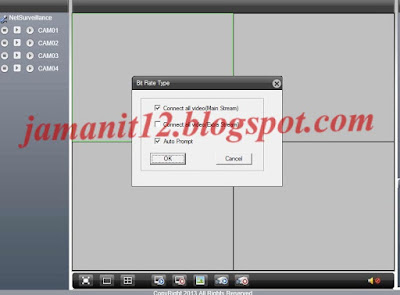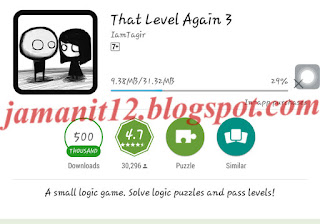Assalamu'alaikum Wr. Wb.
Selamat datang kembali di blognya aa Jaman :D .
Oke pada kesempatan ini ane akan banyak berbagi :D (sok banget ya)
Pernahkah agan melakukan monitoring CCTV dari jarak jauh dengan jaringan Lokal yang ada di sebuah Instansi misalnya. Pada saat melakukan Monitoring CCTV ane di rekomendasikan menggunakan Web Browser Internet Explorer beda merk DVR beda tampilan halaman login juga gan. Beda OS juga pengaruh gann, kadang ada yang gak perlu di setting hanya download plugin saja trus restart browser stelah itu berhasil, ada juga yang mesti ada settingan tambahan seperti masalah yang ini.
Problem Halaman Kesatu
Pada saat ane lakukan login yang kluar malah halaman kosong tanpa ada live streaming cctv yang keluar, pada pilihan format ada tiga opsi yang bisa kita gunakan tapi tidak ada yang berhasil satupun, ribetin yang ada gann.
Poblem Kedua
pada saat nembak ip di browser yang keluar kaya gini , disuru install plugin tapi setelah selesai masih aja kaya gitu pas Login password sama username salah .
Penyelesaian Problem Kesatu dan ke dua
1. Klik menu setting pada Internet Explorer lihat gambar
2. Biasanya akan otomatis terisi IP/website yang kita buka , kemudian pilih Add => Close
3. ketika menekan tombol close Internet Explore akan Reload dengan sendiri, lakukan Login ulang kemudian akan tampil seperti gambar berikut maaf video cctv live streamingnya ane blur hihihi. Pada pilihan Format terdapat opsi baru atau basaan dari si DVR itu sendiri.
Problem Kedua
Yang ke dua ini aga ribet gan sebelumnya ane gagal selsein masalah ini, tapi dengan sedikit otak-otak seperti yang terlihat pada gambar di atas ketika ane klik tombol segitiga yang di CAM 1 yang keluar seperti di atas ane pilih Yes kemudian gak lama kemudian munucl lagi ane pilih Allow, kirain udah selse masalahnya gan karna sebelumnya ketika ane melakukan login ane di suruh install plugin dari Quick Player aplikasi punya Apple tapi gak ada hasilnya.
Penyelesaian Problem Kedua
Hampir sama dengan cara yang di atas Setting=>Compatibility View Setting=>Add, perbedaannya pada saat sudah melakukan Add IP Address, restart Internet Explorernya, dan coba kembali login gan. Jika keluar tampilan seperti ini klik Ok saja , taraaaa
Oke sekian dulu yaa tips and triknya.
nanti ane update lagi kalo ada ilmu baru.
yang kurang faham KOMENG aja
Wassalamu'alaikum Wr. Wb.
Selamat datang kembali di blognya aa Jaman :D .
Oke pada kesempatan ini ane akan banyak berbagi :D (sok banget ya)
Pernahkah agan melakukan monitoring CCTV dari jarak jauh dengan jaringan Lokal yang ada di sebuah Instansi misalnya. Pada saat melakukan Monitoring CCTV ane di rekomendasikan menggunakan Web Browser Internet Explorer beda merk DVR beda tampilan halaman login juga gan. Beda OS juga pengaruh gann, kadang ada yang gak perlu di setting hanya download plugin saja trus restart browser stelah itu berhasil, ada juga yang mesti ada settingan tambahan seperti masalah yang ini.
Problem Halaman Kesatu
Pada saat ane lakukan login yang kluar malah halaman kosong tanpa ada live streaming cctv yang keluar, pada pilihan format ada tiga opsi yang bisa kita gunakan tapi tidak ada yang berhasil satupun, ribetin yang ada gann.
Poblem Kedua
pada saat nembak ip di browser yang keluar kaya gini , disuru install plugin tapi setelah selesai masih aja kaya gitu pas Login password sama username salah .
Penyelesaian Problem Kesatu dan ke dua
1. Klik menu setting pada Internet Explorer lihat gambar
2. Biasanya akan otomatis terisi IP/website yang kita buka , kemudian pilih Add => Close
3. ketika menekan tombol close Internet Explore akan Reload dengan sendiri, lakukan Login ulang kemudian akan tampil seperti gambar berikut maaf video cctv live streamingnya ane blur hihihi. Pada pilihan Format terdapat opsi baru atau basaan dari si DVR itu sendiri.
Problem Kedua
Yang ke dua ini aga ribet gan sebelumnya ane gagal selsein masalah ini, tapi dengan sedikit otak-otak seperti yang terlihat pada gambar di atas ketika ane klik tombol segitiga yang di CAM 1 yang keluar seperti di atas ane pilih Yes kemudian gak lama kemudian munucl lagi ane pilih Allow, kirain udah selse masalahnya gan karna sebelumnya ketika ane melakukan login ane di suruh install plugin dari Quick Player aplikasi punya Apple tapi gak ada hasilnya.
Penyelesaian Problem Kedua
Hampir sama dengan cara yang di atas Setting=>Compatibility View Setting=>Add, perbedaannya pada saat sudah melakukan Add IP Address, restart Internet Explorernya, dan coba kembali login gan. Jika keluar tampilan seperti ini klik Ok saja , taraaaa
Oke sekian dulu yaa tips and triknya.
nanti ane update lagi kalo ada ilmu baru.
yang kurang faham KOMENG aja
Wassalamu'alaikum Wr. Wb.